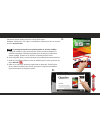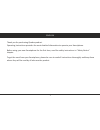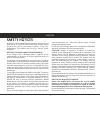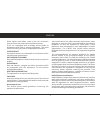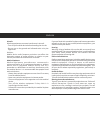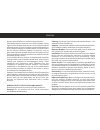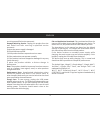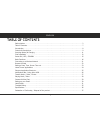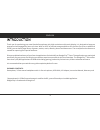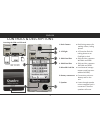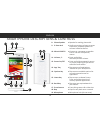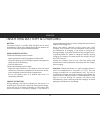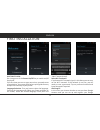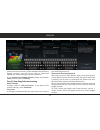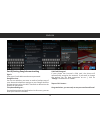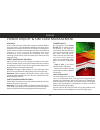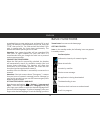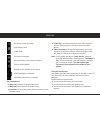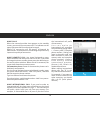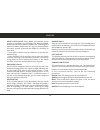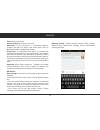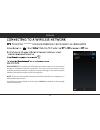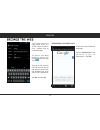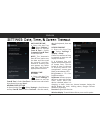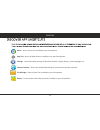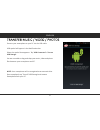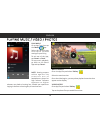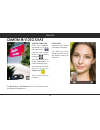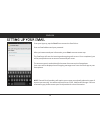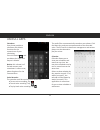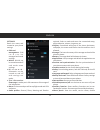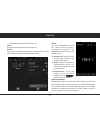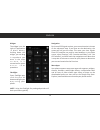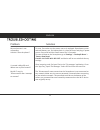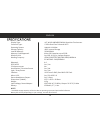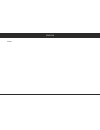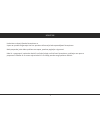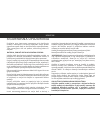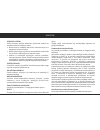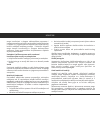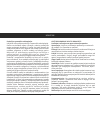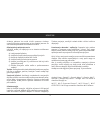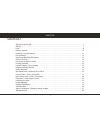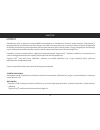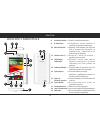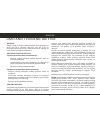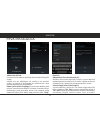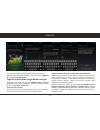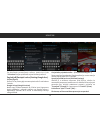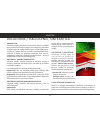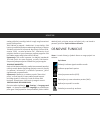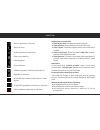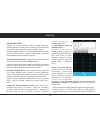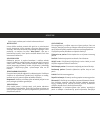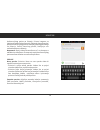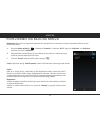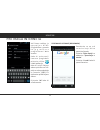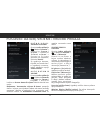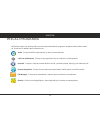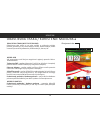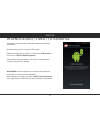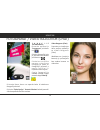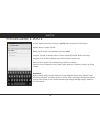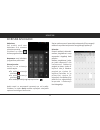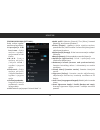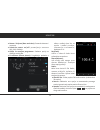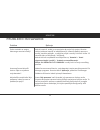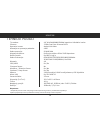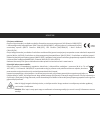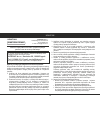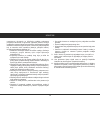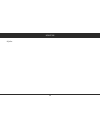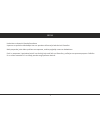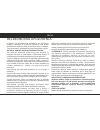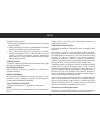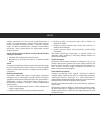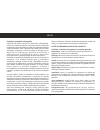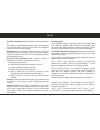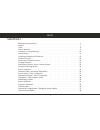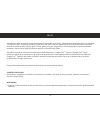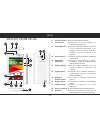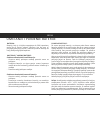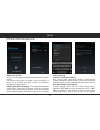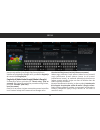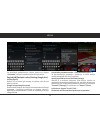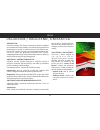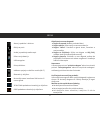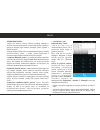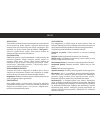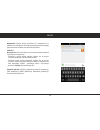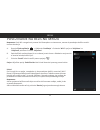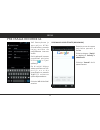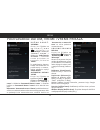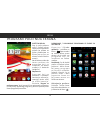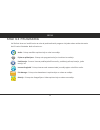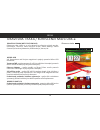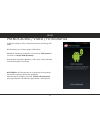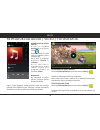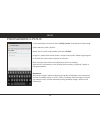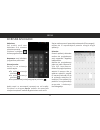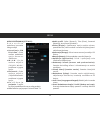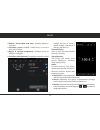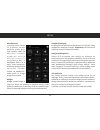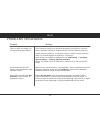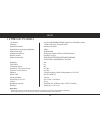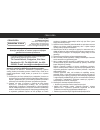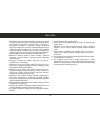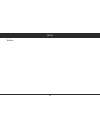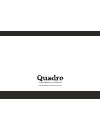- DL manuals
- Quadro
- Cell Phone
- SQ-40E21T
- Instruction Manual
Quadro SQ-40E21T Instruction Manual
Summary of SQ-40E21T
Page 1
4.0" smartphone for android tm 0700 active series english hrvatski srpski instruction manual (eng) upute za uporabu / jamstvena izjava (hr) uputstva za upotrebu / garantna izjava (mne) sq-40e21t.
Page 2
To access the operating instructions in english: a. Turn on the device by pressing and holding down the button (1) a few moments. Wait a minute to start up the operating system device. The smartphone unit will turn on and it will display the welcome page image. B. The device displays the home screen...
Page 3
C. D. Srb jamstvenu izjavu možete pronaći na kraju ovih uputa. Dodatne informacije i eu izjavu o sukladnosti možete pronaći na internet stranici: www.Inem.Hr za pristup uputstvima na srpskom jeziku na samom uređaju: a. Uključite uređaj na način da pritisnete i držite pritisnuto dugme (1) nekoliko tr...
Page 4: Active Series
Instruction manual (eng) 4.0" smartphone for android tm 0700 english active series sq-40e21t.
Page 5
Thank you for purchasing quadro product. Operating instructions provides the most detailed information to operate your smartphone. Before using your new smartphone for the first time, read the safety instructions in “safety notice” chapter. To get the most from your smartphone, please be sure to rea...
Page 6
Read these safety instructions before using your device and store them for possible future reference. Always follow these basic safety precautions when using your smartphone. This reduces the risk of fire, electric shock, and injury. Battery, charger, and other accessories if the charger cord is dam...
Page 7
Radio signals could affect some of the car's electronic systems such as the audio stereo and alarm systems. If the car is equipped with an airbag, do not hinder its deployment with fixed or wireless equipment. This could result in serious injury due to inadequate performance. Interference all wirele...
Page 8
Aircraft: wireless equipment can cause interference in aircraft. - turn off your mobile device before boarding the aircraft. - do not use on the ground until allowed to do so by the flight crew. Vehicles: mobile device radio frequency emissions can affect the electronic systems of motor vehicles. In...
Page 9
Depots, chemical plants or in places using explosives. Potentially explosive areas are often, but not always, clearly signed. These include areas where it is normally considered advisable to turn of vehicle engines, the area below deck on ships, chemical storage or transfer plants, and areas where t...
Page 10
Servicing to qualified service personnel. Damage requiring service: unplug this product from the wall outlet and refer servicing to qualified service personnel: a) when the power-supply is damaged b) if liquid has been spilled c) if the product has been exposed to rain or water d) if the product doe...
Page 11
English 7 safety notices . . . . . . . . . . . . . . . . . . . . . . . . . . . . . . . . . . . . . . . . . . . . . . . . . . . . . . . . . . . . . 2 table of contents . . . . . . . . . . . . . . . . . . . . . . . . . . . . . . . . . . . . . . . . . . . . . . . . . . . . . . . . . . . 7 introduction ...
Page 12
Thank you for purchasing your new quadro smartphone with high resolution multi-touch display. It is designed to keep you entertained and engaged for hours at a time. With its 4gb* of internal storage and micro-sd card slot (for up to an additional 32gb), you can house large library of games, movies,...
Page 13
1. Back camera 2. Led light 3. Sim1 card slot 4. Sim2 card slot 5. Microsd card slot 6. Battery connectors 7. Speaker ● back facing camera for making videos / taking photos. ● led used as flash for taking photos or as flashlight in dark. ● sim card slot; supports wcdma and gsm. ● sim card slot; supp...
Page 14
8. Phone speaker ● speaker for making phonecalls. 9. 3.5mm jack ●audio connection to listen to stereo earphones, powered speakers or connect handsfree device. 10. Microusb otg ● connect to a computer to transfer files or use with a keyboard / mouse. 11. Volume -/+ ● press and hold to decrease/increa...
Page 15
Inserting battery & charging battery: the battery which is initially 50% charged can be used immediately. Please fully charge/discharge the battery for the first three times to get maximum capacity. Remove/insert battery: follow the following steps to remove: - opening the back cover by the gap at i...
Page 16
English 12 unit switch on : do a long press of the power on/off key to switch on/off the phone. If the first time you turn on your new unit or you made reset of your device , the screen will display a quick guide for easy and quick initial setup of your phone : language selection: first you have to ...
Page 17
English 13 account and e-mail account. Please be aware that without a google account, you will not be able to download applications from the google play store platform. If you already have google account, please skip chepter part a) and continue with part b). Part a) new google account setting make ...
Page 18
English 14 part b) existing google account setting sign in enter your g-mail address and enter a password. Google services you can set whether you want to make a backup copy of your data and telephone settings to your google account and permission to use the wi-fi network to determine the location o...
Page 19
Sim card: insert valid sim card (subscriber identity module) before using the device. All information related to the reach of the network are recorded in the chip of sim card, including the name, phone number and messages stored in the sim card contacts. In case of losing or damaging sim card inform...
Page 20
Arrowhead icon to erase typing error and press ok to end typing. For example, if the pin code is set as 1234, then type "1234" then press ok. The sim card will be locked if you type in wrong code for three times continuously. The handset will inform you to type in puk code. Attention: your network p...
Page 21
English 17 the phone is playing a song. Show battery level. Enable usb. The access is blocked. Get connected to the wireless network turn on the bluetooth. No sim card is installed in the phone. 3g wcdma data is available gprs data connection is available key explanations: ● return key: return to th...
Page 22
English 18 the international call prefix of that country. Y o u c a n m a k e a n international call according to the following typing order: + › country code › complete phone number › dialing icon (type in the prefix code, and then continue to enter the country code and complete phone number). Coun...
Page 23
Make listed calls: every dialed and received phone number is recorded in the call history list. Recently dialed, answered and missed phone numbers are chronologically (newest to oldest) listed in the "all" log. You can also choose and check missed, answered and dialed list according to your need. - ...
Page 24
End: end the current call. Start recording: record the current call. Bluetooth*: if the connection is a bluetooth headset, through the menu to switch calls sound path, such as: bluetooth headset, headphone, speaker. Conference*: in conference call mode, you answer the incoming call and add it to the...
Page 25
Smartphone requirement: to connect you will require a wireless router or an access point through a broadband internet connection. You must know the name of your network, password and if your network is secured. Settings of this nature may be found on your wireless router and /or its user guide. Note...
Page 26
Your smart phone is e q u i p p e d w i t h f u l l html web browser that enables you to view web pages. To access the web browser select the icon from the app tray. To enter a url, tap the url field at the top of the browser and enter the desired link using the querty keyboard. Tap 'go' to load pag...
Page 27
Auto date & time a. Open the app tray > select 'settings' > scroll down to and tap 'date & time' > select 'automatic date & time' to check the box. Note: the 'automatic date & time' option sets the date and time used by network provider. Should an incorect time zone appear, tap 'select time zone' an...
Page 28
H o m e l a u n c h e r screen this is your starting p o i n t . T h e h o m e l a u n c h e r s c r e e n consists of 5 screens (slide finger left or right across the screen to view). You'll find many features including pre- installed shortcuts of most popular apps used today, and apps that are wai...
Page 29
Music - access music files installed on your smartphone. App tray - access all apps that are installed on to your smartphone. Settings - view and modify settings for wireless network, display, battery, menu language, etc. Internet browser - access the world wide web when connected to wireless networ...
Page 30
Notifications bar the notifications bar, located at the top of the home launcher screen, displays new messages, alerts and icons that show you the time, wireles network status, battery charge, progress of downloads, connectivity of microusb, alarm setup and more. Micro-usb your smartphone offers tru...
Page 31
Connect your smartphone to your pc via the usb cable. Usb symbol will appear in the notifications bar. Select the symbol that appears > tap 'usb connected' > turn on usb storage. You are now able to drag-and-drop your music, video and photo files between your smartphone and pc. Note: your smartphone...
Page 32
Play music go to app tray then tap the 'music' app. Select the desired song a n d a d j u s t v o l u m e settings to your liking to exit out of the app, tap 'home' or 'back'. To stop music playback, go back to the music app and tap 'pause'. Note: hearing experts a d v i s e a g a i n s t t h e c o ...
Page 33
Camera function open the 'camera' application by tapping the camera icon . Capture the images shown on the display by tapping tap the thumbnail of an image that appears to view or edit the photo. You may also view your p h o t o s w i t h t h e 'gallery' app tap the trash can icon to delete. Tap men...
Page 34
From your app tray, tap the 'email' icon to enter the email client. Enter an email address and your password. After you have entered your information, press 'next' to move to next step. The email app will test the incoming and outgoing mail servers. Once completed, you will be prompted to enter an a...
Page 35
English 31 usefull apps calculator: your phone provides a calculator with 4 basic functions for the convenience of your calculating. Press this button and you delete the input and output in bitwise. Notice: this calcutor is of limited accuracy and sometimes it causes error, please forgive us for the...
Page 36
English 32 settings: reach the menu and customize your phone settings. Sim card ● management: sim c a r d c a n b e managed and made settings. Wlan: wlan can ● be turned on and off a n d m a d e s o m e settings. B l u e t o o t h : ● bluetooth can be turned on and off and settings are made. The inf...
Page 37
English 33 software and hardware information, etc. Clock enter the menu to display the current time. Alarms: your phone provides many groups of alarm clocks. Select one of them to edit and customize alarm clock. Radio: use your headphones to use t h e ra d i o fe a t u re b e fo re searching for cha...
Page 38
English 34 widget: the widget is on the right of applications i n m a i n m e n u , holding down this widget, you can drag i t a n y w h e r e y o u want in the main s c r e e n . I t i s convenient for you to e n t e r t h a t procedure. Flashlight: enter flashlight app, click the turn on button an...
Page 39
My touchscreen is not responding. How do i reset the phone? I inserted a microsd card. Where are my files located? My wi-fi says it's 'disconnected' after i attempt to connect? To reset, first make sure the power source is unpluged. Open battery cover and take battery out. Put battery back in, close...
Page 40
Display type: 4,0" wvga 480x800/240dpi capacitive touchscreen processor type: 1.2ghz dual core processor mtk operating system: android 4.4 kitkat storage capacity: 4gb* internal storage internal memory: 512mb ram memory card supported: micro-sd expansion up to 32gb wireless lan: yes; 802.11 b/g/n, h...
Page 41
Declaration of conformity this device is manufactured in accordance with applicable european standards on r&tte, safety (lvd) and electromagnetic compatibility (emc) in accordance with the following standard or standardized documents: ec council directive r&tte directive 1999/5/ec, 2004/108/ec (emc ...
Page 42
Notes: english.
Page 43: Active Series
Upute za uporabu / jamstvena izjava (hr) 4.0" smartphone for android tm 0700 hrvatski active series sq-40e21t.
Page 44
Hrvatski hvala vam na kupnji quadro smartphone-a. Upute za uporabu osiguravaju vam sve potrebne informacije kako upotrebljavati smartphone. Naša preporuka je da dobro pročitate ove upute, posebno poglavlja o sigurnosti. Kako bi u potpunosti i optimalno koristili sve funkcije koje nudi vaš novi smart...
Page 45
Hrvatski sigurnosna upozorenja pročitajte ove sigurnosne napomene prije korištenja uređaja i sačuvajte ih za kasniju upotrebu. Uvijek pratite sigurnosne upute kada se koristite vašim smartphoneom. Time smanjujete rizik od požara, električnog udara ili ozlijeda. Baterija, punjaČ i ostala dodatna opre...
Page 46
Djece. Uređaj sadrži male dijelove koji predstavljaju opasnost za gušenje kod djece. Predostrožnost kod korištenja ovaj uređaj je usklađen s pravilima vezanim uz izlaganje radio valovima. Vaš mobilni uređaj je ujedno i radio odašiljač i radio prijemnik. Dizajniran je kako ne bi prelazio ograničenja ...
Page 47
• koristite mobilni uređaj na suprotnoj strani tijela u odnosu na medicinski uređaj • ugasite bežičnu opremu ukoliko mislite da interferira s medicinskim uređajem • pratite upute dane od proizvođača medicinskog implantata ukoliko imate medicinske implantate, za pitanja vezana uz uporabu vašeg mobiln...
Page 48
OpĆe sigurnosne upute i obavjesti pročitajte i sačuvajte ove upute za kasniju uporabu. Upozorenje: uvijek se pridržavajte upozorenja na otisnutih na uređaju ili u uputama za uporabu. Čišćenje: ne koristite tekuća sredstva ili sredstva za čišćenje sa raspršivaćem. Koristite mekanu vlažnu tkaninu. Pun...
Page 49
Tijekom punjenja, uređaj bi trebalo držati u blizini utičnice napajanja. Preuzimanje datoteka i aplikacija: datoteke koje možete preuzeti s interneta mogu uključivati “viruse” koji mogu oštetiti uređaj. Kako bi smanjili taj rizik, preuzimajte datoteka i aplikacija samo sa provjerenih izvora kojima v...
Page 50
Hrvatski sadrŽaj 7 sigurnosna upozorenja . . . . . . . . . . . . . . . . . . . . . . . . . . . . . . . . . . . . . . . . . . . . . . . . . . . . . . . 1 sadržaj . . . . . . . . . . . . . . . . . . . . . . . . . . . . . . . . . . . . . . . . . . . . . . . . . . . . . . . . . . . . . . . . . . 7 uvod ...
Page 51
Hrvatski zahvaljujemo vam na kupovini novog quadro smartphone-a sa višedodirnim ekranom visoke rezolucije. Smartphone je dizajniran kako bi vas zabavljao više sati uzastopce. Na 4 gb* unutarnje memorije, te na micro-sd karticu (kartica kapaciteta do 32gb nije uključena uz proizvod) možete pohraniti ...
Page 52
1. Stražnja kamera 2. Led svjetlo 3. Sim1 utor 4. Sim2 utor 5. Microsd utor 6. Kontakti baterije 7. Zvučnik ● stražnja kamera za snimanje fotografija ili video zapisa. ● led se koristi kao flash prilikom fotografiranja ili kao svjetiljka. ● sim utor; podržava wcdma i gsm. ● sim utor; podržava wcdma ...
Page 53
8. Zvučnik slušalice 9. 3.5mm utor. 10. Microusb otg 11. Jačina zvuka -/+ 12. Uključenje/ isključenje 13. Ladica aplikacija 14. Tipka opcija 15. Tipka za početnu stranicu 16. Tipka nazad 17. Prednja kamera 18. Utor za otvaranje 19. Mikrofon ● zvučnik za telefonske pozive. ● priključak za stereo sluš...
Page 54
Hrvatski umetanje i punjenje baterije baterija: baterija, koja je inicijalno napunjena do 50% kapaciteta, se m ože ko r i st i t i o d m a h . M o l i m o va s d a p r va t r i punjenja/pražnjenja punite, odnosno praznite bateriju do kraja, kako bi postigli puni kapacitet. Umetanje/vaĐenje baterije:...
Page 55
Hrvatski prva instalacija 12 prvo ukljuČenje: pritisnite i držite tipku za uključenje kako bi uključili/isključili uređaj. Ukoliko prvi put uključujete vaš uređaj ili ste resetirali uređaj, na zaslonu će se prikazati brzi vodič za lako i brzo početno postavljanje vašeg telefona: odabir jezika (selec...
Page 56
Hrvatski 13 preuzimanju aplikacija sa google play store platforme. Ukoliko već posjedujete google račun, preskočite poglavlje a i nastavite kod poglavlja b. Poglavlje a) neka bude google (make it google) za otvaranje računa, pritisnite na "nabavite račun" (get an account). Ako želite preskočiti post...
Page 57
Hrvatski 14 za dovršetak postavljanja računa, dodirnite tipku "prihvaćam" kojom prihvaćate uvjete korištenja računa. Poglavlje b) postojeći račun (existing google acc.) prijava (sign in) otvoriti će se prozor gdje morate upisati vašu g-mail adresu i lozinku. Google usluge (google services) nakon tog...
Page 58
Hrvatski ukljuČenje / iskljuČenje, sim kartica sim kartica: umetnite valjanu sim karticu (subscriber identity module) prije početka korištenja uređaja. Sve informacije potrebne za povezivanje na mrežu su pohranjene na čipu sim kartice, uključujući i imena, brojeve i poruke kontakata sim kartice. Kak...
Page 59
Hrvatski svakog uključenja uređaja, kako bi mogli mogli ostvarivati pozive ili slati poruke. Sim pin kod je moguće i deaktivirati. U tom slučaju, sim kartica je nezaštićena od protuzakonitog korištenja. Unesite pin kod i pritisnite ok za potvrdu. Npr. Ako je pin kod 1234, unesite '1234' te zatim pri...
Page 60
Hrvatski 17 objašnjenje osnovnih tipki: ● tipka za povratak: povratak u prethodni izbornik. ● tipka izbornika: prikaz opcija u trenutnom izborniku. ● tipka "home": povratak na glavni zaslon, neovisno o stanju uređaja. ● tipka za uključenje: držite ovu tipku za uklj./isklj. Uređaja. Kratki pritisak z...
Page 61
Hrvatski uspostava poziva ukoliko na zaslonu postoji oznaka mrežnog operatera, možete pozivati i primati pozive. Oznaka u gornjem desnom kutu zaslona pokazuje jačinu signala u obliku"stupića". Kvaliteta signala uvelike ovisi o preprekama kojima je uređaj okružen (zidovi, šuma,...), stoga i male kret...
Page 62
Hrvatski željeni zapis, možete poziv snimiti odnosno obrisati. Hitni pozivi hitnu službu možete pozvati dok god ste u pokrivenosti mreže (provjerite jačinu signala u gornjem desnom kutu zaslona). Ako vaša mreža ne pruža uslugu roaminga u tom području, na zaslonu će pisati "hitni pozivi". Ako ste u p...
Page 63
Hrvatski 20 konferencijskog poziva na čekanje; privatni razgovor sa jednim od sudionika konferencije; spajanje dva pozivatelja i prekid konferencijskog poziva; stavljanje jednog pozivatelja na čekanje; prekid trenutnog poziva; stavljanje svih sudionika poziva na čekanje. Napomena: opcije izbornika o...
Page 64
Hrvatski napomena: kako bi bili u mogućnosti povezati vaš smartphone sa internetom, morate posjedovati bežičnu mrežu i internet konekciju. A. Otvorite ladicu aplikacija > odaberite ‘postavke’ > prebacite ‘wi-fi’ opciju sa ‘isključeno’ na ‘uključeno’ pritiskom na sličicu ‘isključeno’. B. Popis bežičn...
Page 65
Hrvatski vaš smart telefon je o p r e m l j e n h t m l preglednikom pomoću k o j e g m o ž e t e p r e g l e d a v a t i w e b stranice. K a k o b i p o k r e n u l i i n t e r n e t p r e g l e d n i k pritisnite sličicu u ladici aplikacija. Kako bi unijeli željenu adresu pritisnite na url polje n...
Page 66
Hrvatski r u Č n o u g a Đ . Vremena i datuma otvorite ladicu aplikacija > odaberi ‘postavke’ > o d a b e r i t e ‘ d a t u m i vrijeme’ > odaberite ‘ p o s t a v i v r i j e m e ’ > p o s t a v i t e v r i j e m e pritiskom na tipkovnicu; pritisnite ‘postavi’. Za ugađanje datuma, slijedite iste kor...
Page 67
Hrvatski poČetni zaslon ovo je vaša početna točka. Početni zaslon se sastoji od 5 zasebnih prikaza (sa prikaza na prikaz prebacujete se k l i z a n j e m p r s t a p o zaslonu na lijevu ili desnu stranu). Na zaslonima možete i m a t i p r e č a c e d o p r o g r a m a k o j i s u instalirani na vaše...
Page 68
Vaš početni zaslon već sadrži prečace za neke od predinstaliranih programa. Na jedan zaslon možete staviti do 12 prečaca ili dodatka. Neki od prečaca su: audio - pristup muzičkim zapisima koji se nalazi na smartphoneu. Ladica sa aplikacijama - pristup svim programima koji su instalirani na smartphon...
Page 69
Hrvatski obavijesna traka (notification bar) obavijesna traka nalazi se na vrhu zaslona te prikazuje pristigle poruke, upozorenja, sat, status bežične mreže, status baterije, status trenutnih preuzimanja datoteka, usb konekcije, alarma, itd. Micro-usb vaš smartphone nudi brojne mogućnosti spajanja p...
Page 70
Hrvatski priključite uređaj sa osobnim računalom pomoću priloženog usb kabela. Na obavijesnoj traci će se pojaviti usb simbol. Odaberite simbol koji se pojavio > pritisnite na ‘usb povezan’ > pritisnite na ‘uključi usb pohranjivanje’. Sada možete kopirati glazbene, video, foto i ostale datoteke izme...
Page 71
R e p r o d u k c i j a audio zapisa o t v o r i t e l a d i c u aplikacija te pritisnite ikonu . Odaberite željeni audio zapis te ugodite jačinu zvuka po želji. K a k o b i i z a š l i z a p ro g ra m a p r i t i s n i te ‘nazad’ ili ‘početak’ k a k o b i z a u s t a v i l i r e p r o d u kc i j u ...
Page 72
F u n k c i j e fotoaparata o t v o r i t e a p l i ka c i j u ‘fotoaparat’ pritiskom na snimite fotografiju koja je prikazana na zaslonu pritiskom na pritisnite na sličicu u p r a v o s n i m l j e n e fo t o g ra f i j e ka ko b i fotografiju prikazali u p u n o j v e l i č i n i i l i napravili n...
Page 73
U ladici aplikacija pritisnite na ikonu ‘e-pošta’ kako bi pokrenuli email klijent. Upišite adresu e-pošte i lozinku. Nakon što ste unijeli svoje podatke, pritisnite ‘dalje’. Program e-pošte će testirati ulazne i izlazne poslužitelje pošte. Nakon testiranja program će vas tražiti da upišete naziv rač...
Page 74
Hrvatski 31 korisne aplikacije kalkulator: va š u r e đ a j n u d i v a m kalkulator sa 4 osnovne računske operacije. Prisitkom na tipku . Brišete pogrešan unos. Napomena: ovaj kalkulator je ograničene preciznosti. Snimanje zvuka: koristi se za snimanje zvučnih zapisa. Za početak snimanja ● pritisni...
Page 75
Hrvatski 32 izbornik ugaĐanja (settings): ovdje možete ugađati postavke vašeg uređaja u p ra v l j a n j e s i m ● karticama: ovdje m o ž e t e u g a đ a t i opcije vezane uz sim kartice. W l a n : o v d j e ● m o ž e t e u k l j u č i t i /isključiti w l a n i u g a đ a t i n j e g o v e opcije. Bl...
Page 76
Hrvatski 33 datum i vrijeme (date and time): postavke datuma i ● vremena. Schedule power on/off: postavljanje vremena ● uklj./isklj. Uređaja. Opcije za razvojne programere: dodatne opcije za ● razvojne stručnjake. O telefonu (about phone): pregledajte podatke o ● vašem uređaju kao što su marka i mod...
Page 77
Hrvatski 34 izbornik obavijesti: z a p r i s t u p o v o m izborniku na glavnom za s l o n u p o v u c i te prema dolje. Tada možete vidjeti sve obavijesti sustava, o d a b r a t i o p c i j e u k l j u č i v a n j a i l i isključivanja wifi-a, bluetootha, gps-a i sl. U opciji "data connection" može...
Page 78
Zaslon na dodir ne reagira. Kako mogu resetirati uređaj? Umetnuo/la sam microsd karticu. Gdje su smještene moje datoteke? Moja bežična mreža kaže ‘nije povezano’ nakon što sam se pokušao/la spojiti? Kako bi resetirali uređaj, prvo provjerite da punjač nije spojen. Otvorite zaštitni poklopac baterije...
Page 79
Tip zaslona: 4,0" wvga 480x800/240dpi kapacitivni višedodirni zaslon procesor: 1.2ghz dual-core processor mtk operativni sustav: android 4.4 kitkat memorija za spremanje podataka: 4 gb* radna memorija: 512mb ram memorijska kartica: proširenje za micro-sd do 32gb kapaciteta bežična mreža: da; 802.11 ...
Page 80
Hrvatski ez izjava o sukladnosti ovaj uređaj proizveden je u skladu sa važećim europskim normama o sigurnosti (lvd directive 2006/95/ec) i elektromagnetskoj kompatibilnosti (emc directive 2004/108/ec), radijskoj opremi i telekomunikacijskoj terminalnoj opremi (r&tte directive 1999/5/ec), erp direkti...
Page 81
Hrvatski jamstvena izjava jamstveni rok traje 12 mjeseci od datuma kupnje. Jamstvo vrijedi jedino uz uredno i potpuno ispunjen jamstveni list od strane prodavatelja. Uvoznik za hr: intronic d.O.O. 10090 zagreb, kovinska 28 tel: 01/3689-103 e-mail: servis@intronic.Hr hrvatska u slučaju neispravnosti ...
Page 82
Hrvatski nesavjesnog rukovanja, te oštećenja uređaja uzrokovana primjenom abrazivnih ili agresivnih sredstava prilikom čišćenja uređaja ili promjene nijanse boje na kućištu zbog izlaganja uređaja direktnom sunčevom svjetlu ili toplini. Jamstvo ne pokriva dijelove koji se normalno troše uporabom (bat...
Page 83
Bilješke: hrvatski 40
Page 84: Active Series
Srpski 4.0" smartphone for android tm 0700 uputstva za upotrebu / garantna izjava (mne) active series sq-40e21t.
Page 85
1 srpski hvala vam na kupovini quadro smartfona uputstva za upotrebu obezbeđuju vam sve potrebne informacije kako koristiti smartfon. Naša preporuka je da dobro pročitate ova uputstva, osobito poglavlja vezana uz bezbednost. Da bi u potpunosti i optimalno koristili sve funkcije koje nudi vaš novi sm...
Page 86
Srpski pročitajte ove bezbednosne napomene pre korišćenja uređaja i sačuvajte ih za kasniju upotrebu. Uvek pratite bezbednosna uputstva kada se koristite vašim uređajem. Time smanjujete rizik od požara, električnog udara i ozleda. Baterija, punjaČ i ostala dodatna oprema ako dođe do oštećenja elektr...
Page 87
3 srpski uređaj sadrži male delove koji predstavljaju opasnost za gušenje kod male dece. Predostrožnost kod korišćenja ovaj uređaj je usklađen s pravilima vezanim uz izlaganje radio talasima. Vaš uređaj je ujedno i radio odašiljač i radio prijemnik. Dizajniran je tako da se ne prelaze ograničenja pr...
Page 88
Srpski • koristite uređaj na suprotnoj strani tela u odnosu na medicinski uređaj. • isključite bežičnu opremu ako mislite da interferira s medicinskim uređajem. • pratite uputstva dana od proizvođača medicinskog implantata. Ako imate medicinske implantate, za pitanja vezana uz upotrebu vašeg mobilno...
Page 89
Srpski faktora izloženosti. Također možete da odmaknete uređaj od tela jer se stepen izloženosti smanjuje s udaljenošću. OpŠte bezbednosna uputstva i obavesti pročitajte i sačuvajte ova uputstva za kasniju upotrebu. Upozorenje: uvek se pridržavajte upozorenja otisnutih na uređaju ili u uputstvima za...
Page 90
Srpski ušteda energije da bi uštedeli energiju, isključite prenosni usb punjač kada nije u upotrebi. Adapter usb napajanja nema prekidač, tako da morate da isključite adapter iz utičnice napajanja. Tokom punjenja, uređaj treba da držite u blizini utičnice napajanja. Preuzimanje datoteka i aplikacija...
Page 91
7 sadrŽaj srpski bezbednosna upozorenja . . . . . . . . . . . . . . . . . . . . . . . . . . . . . . . . 1 sadržaj . . . . . . . . . . . . . . . . . . . . . . . . . . . . . . . . . . . . . . . . . . 7 uvod . . . . . . . . . . . . . . . . . . . . . . . . . . . . . . . . . . . . . . . . . . . 8 delovi ...
Page 92
8 srpski zahvaljujemo vam na kupovini novog smartphona sa višedodirnim ekranom. Smartphone je dizajnovan da bi vas zabavljao više sati. Na 4 gb* unutrašnje memorije, te na micro-sd karticu (kartica kapaciteta do 32gb nije uključena uz proizvod) možete da spremite velku količinu igara, filmova, glazb...
Page 93
1. Stražnja kamera 2. Led svetlo 3. Sim1 utor (wcdma) 4. Sim2 utor (wcdma) 5. Microsd utor 6. Kontakti baterije 7. Zvučnik ● zadnja kamera za snimanje videa / snimanje fotografija. ● led se koristi kao fleš prilikom fotografisanja ili kao baterijska svetiljka. ● sim utor; podržava wcdma i gsm. ● sim...
Page 94
8. Zvučnik slušalice 9. 3.5mm utor. 10. Microusb otg 11. Jačina zvuka -/+ 12. Uključenje/ isključenje 13. Fijoka aplikacija 14. Dugme opcija 15. Dugme za početnu stranu 16. Dugme nazad 17. Prednja kamera 18. Utor za otvaranje 19. Mikrofon ● zvučnik za telefonske pozive. ● priključak za stereo slušal...
Page 95
Srpski umetanje i punjenje baterije baterija: baterija, koja je inicijalno napunjena do 50% kapaciteta, može da se koristi odmah. Molimo vas da prva tri punjenja/pražnjenja punite, odnosno praznite bateriju do kraja, da bi postigli puni kapacitet. Umetanje / vaĐenje baterije: sledite ove korake da b...
Page 96
Srpski prva instalacija 12 prvo ukljuČenje: pritisnite i držite dugme za uključenje da bi uključili /isključili uređaj. Ako prvi put uključujete vaš uređaj ili ste ga resetovali, na ekranu će se prikazati brzi vodič za lako i brzo početno podešavanje vašeg telefona: odabir jezika (select language): ...
Page 97
Srpski 13 preuzimanju aplikacija sa google play store platforme. Ukoliko već posjedujete google račun, preskočite poglavlje a i nastavite kod poglavlja b. Poglavlje a) neka bude google (make it google) za otvaranje računa, pritisnite na "otvori nalog" (get an account). Ako želite da preskočite posta...
Page 98
Za dovršetak podešavanja računa, dodirnite dugme "prihvatam" ćime prihvatate uvete korišćenja računa. Poglavlje b) postojeći račun (existing google acc.) prijava (sign in) otvoriti će se prozor gde morate da upišete vašu g-mail adresu i lozinku. Google usluge (google services) ovde možete podesiti d...
Page 99
Kartice dok je uređaj uključen. Ako želite da izvadite karticu iz uređaja, molimo prvo isključite uređaj. UkljuČenje / iskljuČenje: pritisnite i držite dugme za u k l j u č e n j e d a b i u k l j u č i l i / i s k l j u č i l i u re đ a j . Ukoliko uključite uređaj bez sim kartice, na ekranu će da ...
Page 100
OtkljuČavanje sim kartice: da bi se izbeglo protuzakonito korišćenje, sim kartica je kriptirana pin-om (personal identification number) za zaštitu. Kada je ova opcija aktivna, morate da unesete pin kod prilikom svakog uključenja uređaja, da bi mogli da ostvarujete pozive ili da šaljete poruke. Sim p...
Page 101
Srpski 17 objašnjenje osnovne dugmadi: ● dugme za pnazad: nazad u prethodni meni. ● dugme menija: prikaz opcija u trenutnom meniju. ● dugme "home": povratak na glavni ekran, nezavisno o stanju uređaja. ● dugme za uključenje: držite ovo dugme za uklj./isklj. Uređaja. Kratki pritisak zaključava uređaj...
Page 102
Uspostava poziva ukoliko na ekranu postoji oznaka mrežnog operatera, možete da ostvarujete pozive i da primate pozive. Oznaka u gornjem desnom uglu ekrana pokazuje jačinu signala u obliku"stupića". Kvalitet signala uvelike zavisi o preprekama kojima je uređaj okružen (zidovi, šuma,...), stoga i mala...
Page 103
Srpski hitni pozivi hitnu službu možete da pozivate dok god ste u pokrivenosti mreže (proverite jačinu signala u gornjem desnom uglu ekrana). Ako vaša mreža ne pruža uslugu roaminga u tom području, na ekranu će da bude prikazano "hitni pozivi". Ako ste u pokrivenosti mreže, hitne pozive možete da ob...
Page 104
Srpski napomena: opcije menija označene sa * dostupne su u određenim situacijama. Za otvaranje opcija konferencijskog poziva molimo obratite se mrežnom operateru. Poruke nova poruka: pritisnite ikonu za novu poruku da bi započeli sa pisanjem nove poruke: - pritisnite u polje teksta poruke. Nakon što...
Page 105
Srpski napomena: da bi bili u mogućnosti povezati vaš smartphone sa internetom, morate da posedujete bežičnu mrežu i internet konekciju. A. Otvorite fijoku aplikacija > odaberite ‘podešenja’ > prebacite ‘wi-fi’ opciju sa ‘isključeno’ na ‘uključeno’ pritiskom na sličicu ‘isključeno’. B. Popis bežični...
Page 106
Va š s m a r t p h o n e j e o p r e m l j e n h t m l pretraživačem pomoću k o j e g m o ž e t e d a pregledavate internet strane. Da bi pokrenuli internet pretraživač pritisnite s l i č i c u u f i j o c i aplikacija. Da bi unijeli željenu adresu pritisnite na url p o l j e n a v r h u pretraživač...
Page 107
R u Č n o p o d e Š . Vremena o t v o r i t e f i j o k u s a a p l i k a c i j a m a > o d a b e r i t e ‘podešavanja’ > odaberite ‘ d a t u m i v r e m e ’ > odaberite ‘pode-šavanje v re m e n a ’ > po d e s i te v r e m e p r i t i s k o m n a t a s t a t u r u ; p r i t i s n i t e ‘podesi’. Za ...
Page 108
Srpski poČetni ekran ovo je vaša početna tačka. Početni ekran sastoji se od 5 posebnih prikaza (sa prikaza na prikaz prebacujete se klizanjem prsta po ekranu na levu ili desnu stranu). Na ekranima možete da i m a t e p r e č a c e d o p r o g r a m a k o j i s u instalirani na vašem uređaju ili doda...
Page 109
Vaš početni ekran već sadrži kratice za neke od predinstalisanih programa. Na jedan ekran možete da stavite do 12 kratica ili dodatka. Neki od kratica su: audio - pristup muzičkim zapisima koji se nalazi na uređaju. Fijoka sa aplikacijama - pristup svim programima koji su instalisani na uređaju. Pod...
Page 110
Srpski obavesna traka (notification bar) obavesna traka nalazi se na vrhu ekrana te prikazuje pristigle poruke, upozorenja, časovnik, status bežične mreže, status baterije, status trenutnih preuzimanja datoteka, usb konekcije, alarma, itd. Micro-usb vaš smartphone nudi brojne mogućnosti spajanja pom...
Page 111
Srpski priključite uređaj sa vašim računarom pomoću priloženog usb kabla. Na obavesnoj traci će da se pojavi usb simbol. Odaberite simbol koji se pojavio > pritisnite na ‘usb povezan’ > pritisnite na ‘uključi usb spremanje’. Sada možete da kopirate glazbene, video, foto i ostale datoteke između smar...
Page 112
Srpski reprodukcija audio zapisa o t v o r i t e f i j o k u aplikacija te pritisnite ikonu . Odaberite željeni audio zapis te podesite jačinu zvuka po želji. Da bi izašli iz programa pritisnite ‘nazad’ ili ‘početak’ d a b i z a u s t a v i l i r e p r o d u k c i j u a u d i o za p i s a , v ra t i...
Page 113
F u n k c i j e fotoaparata otvorite aplikaciju ‘fotoaparat’ pritiskom na snimite fotografiju koja je prikazana na ekranu pritiskom na . Pritisnite na sličicu u p r a v o s n i m l j e n e f o t o g r a f i j e d a b i fotografiju prikazali u p u n o j v e l i č i n i i l i napravili neke izmene. S ...
Page 114
U fijoci aplikacija pritisnite na ikonu ‘pošalji e-poštu’ da bi pokrenuli email nalog. Upišite adresu e-pošte i lozinku. Nakon što ste unijeli svoje podatke, pritisnite ‘sledeće’. Program e-pošte će da testira ulazne i izlazne servere pošte. Nakon toga program će da traži upis naziva računa e-pošte ...
Page 115
Srpski 31 korisne aplikacije kalkulator: va š u r e đ a j n u d i v a m kalkulator sa 4 osnovne računske operacije. Prisitkom na dugme . Brišete pogrešan unos. Napomena: ovaj kalkulator je ograničene preciznosti. Snimanje zvuka: koristi se za snimanje zvučnih zapisa. Za početak snimanja ● pritisnite...
Page 116
Srpski 32 meni podeŠavanja (settings): o v d e m o ž e t e podešavati postavke vašeg uređaja upravljanje s i m ● karticama: ovde možete podešavati opcije vezane uz sim kartice. W l a n : o v d e ● m ože te u k l j u č i t i /isključiti wlan i podešavati njegove opcije. Bluetooth: ovde ● m ože te u k...
Page 117
Srpski 33 datum i vreme (date and time): postavke datuma i ● vremena. Schedule power on/off: podešavanje vremena ● uklj./isklj. Uređaja. Opcije za razvojne programere: dodatne opcije za ● razvojne stručnjake. O telefonu (about phone): pregledajte podatke o vašem ● uređaju kao što su marka i model ur...
Page 118
Srpski 34 meni obavesti: za pristup ovom meniju n a g l a v n o m e k r a n u povucite prema dole. Tada možete videti sve o b a v e s t i s u s t a v a , o d a b r a t i o p c i j e u k l j u č i v a n j a i l i i s k l j u č i va n j a w i f i - a , bluetootha, gps-a i sl. U opciji "data connection...
Page 119
Srpski ekran na dodir ne reaguje. Da li mogu da resetujem tablet? Umetnuo/la sam microsd karticu. Gde su smeštene moje datoteke i zapisi? Moja bežična mreža kaže ‘nije povezano’ nakon što sam se pokušao/la spojiti? Da bi resetovali uređaj, prvo proverite da punjač nije priključen. Otvorite zaštitni ...
Page 120
Tip ekrana: kapacitivni višedodirni ekran 4,0" wvga 480x800/240dpi procesor: 1.2ghz dual-core processor mtk operativni sustav: android 4.4 kitkat memorija za spremanje podataka: 4 gb* radna memorija: 512mb ram memorisjka kartica: proširenje za micro-sd do 32gb kapaciteta bežična mreža: da; 802.11 b/...
Page 121
Srpski deklaracija o usaglašenosti ovaj uređaj proizveden je u skladu sa važećim evropskim normama o sigurnosti (lvd directive 2006/95/ec), elektromagnetskoj kompatibilnosti (emc directive 2004/108/ec), radijskoj opremi i telekomunikacijskoj terminalnoj opremi (r&tte directive 1999/5/ec), erp direkt...
Page 122
Crna gora garantna izjava garantni rok traje 12 mjeseci od datuma kupovine. Grancija važi jedino uz uredno i potpuno ispunjen granatni list od strane prodavaca. Uvoznik za mne: tv centar ĐeČeviĆ crna gora- 81000 podgorica bulevar save kovacevica 151 tel: 020-620-981 fax 020-620980 e-mail: servis@tvc...
Page 123
• kvarovi uređaja izvan garantnog roka. • prijava kvara zbog nepridržavanja uputstava za upotrebu koje prate uređaj. • garancija ne obuhvata konstataciju kvara i kada je uređaj u garanciji, ako se ustanovi tokom pregleda uređaja ispravnost istog. 9. Prava i obveze iz garancije koja pripadaju kupcu, ...
Page 124
Beleške: srpski 40
Page 125
Smartphone for android www.Quadro-electronics.Com tm.